WordPress Sitenizde Kredi Kartı Ödemelerini Kolayca Nasıl Kabul Edebilirsiniz?
Yayınlanan: 2022-06-29WordPress sitenizde kredi kartı ödemelerini kolayca kabul etmek ister misiniz?
Varsayılan olarak, WordPress kredi kartı ödeme seçenekleriyle birlikte gelmez, ancak bunu çözmeye yardımcı olabilecek birçok eklenti ve araç vardır.
Bu yazıda, WordPress sitenizde kredi kartı ödemelerini kabul etmenin 2 kolay yolunu paylaşacağız.

WordPress'te Neden Kredi Kartı Ödemelerini Kabul Etmelisiniz?
Kredi ve banka kartları, dünyadaki en yaygın çevrimiçi ödeme şeklidir.
WordPress web sitenizde ürün veya hizmet satıyorsanız, kredi kartı ödemelerini kabul etmeniz önemlidir.
Kredi kartı ödemelerini kabul etmek, dönüşüm oranınızı artıracak ve alışveriş sepetini terk etmeyi azaltacaktır.
Not: Kredi kartı ödemelerini güvenli bir şekilde kabul edebilmek için web sitenizde HTTPS/SSL'yi etkinleştirmeniz gerekir. Daha fazla ayrıntı için, WordPress siteniz için nasıl ücretsiz bir SSL sertifikası alacağınızla ilgili kılavuzumuzu takip edebilirsiniz.
Kullanıcılar genellikle, kredi kartı ödemelerini kabul etmek için bir alışveriş sepetine sahip tam teşekküllü bir çevrimiçi mağaza kurmak istemezler. Bu, özellikle yalnızca tek bir ürün satıyorsanız veya danışmanlık veya hizmetler için ödeme kabul ediyorsanız çok mantıklıdır.
Bu durumda tek ihtiyacınız olan, kredi kartı ödeme seçeneği ile basit bir çevrimiçi sipariş formudur.
Bununla birlikte, web sitenizde kart ödemelerini nasıl kabul edebileceğinize bakalım. Tercih ettiğiniz yönteme atlamak için aşağıdaki bağlantıları kullanmanız yeterlidir.
- Yöntem 1. WP Simple Pay ile Kredi Kartı Ödemelerini Kabul Et (En Basit)
- Yöntem 2: WPForms ile Kredi Kartı Ödemelerini Kabul Etme (Daha Özelleştirilebilir)
- Yöntem 3. WordPress'te Kredi Kartı Ödemelerini Kabul Etmenin Üç Bonus Yolu
1. WP Simple Pay ile WordPress'te Kredi Kartı Ödemelerini Kabul Edin
Bu yöntem için piyasadaki en iyi Stripe ödeme eklentisi olan WP Simple Pay'i kullanacağız. WP Simple Pay ile karmaşık bir e-ticaret eklentisi kurmak ve kullanmak zorunda kalmadan ödemeleri kabul edebilirsiniz.
WP Simple Pay, Stripe kredi kartı işleme platformuyla bütünleşir. Tüm ödeme işlemcileri gibi, Stripe da işlem başına küçük bir ücret alır. Ancak, Stripe'e kaydolmak ücretsizdir.
Bu yöntem için herhangi bir sayfaya veya gönderiye ekleyebileceğiniz bir ödeme düğmesi oluşturacağız.
%100 ücretsiz olduğu için WP Simple Pay Lite kullanacağız. Daha gelişmiş özelliklere ihtiyacınız varsa, WP Simple Pay Pro da var. Bu sürüm daha fazla özelleştirme seçeneği, sürükle ve bırak form oluşturucu ve özel ödeme makbuzu e-postaları sunar.
Öncelikle WP Simple Pay eklentisini kurmanız ve etkinleştirmeniz gerekir. Yardıma ihtiyacınız varsa, bir WordPress eklentisinin nasıl kurulacağına ilişkin kılavuzumuza bakın.
Etkinleştirmenin ardından eklenti, WP Simple Pay kurulum sihirbazını otomatik olarak başlatır. Kredi kartı ödemelerini kabul etmeye başlamak için 'Başlayalım' düğmesini tıklayın.
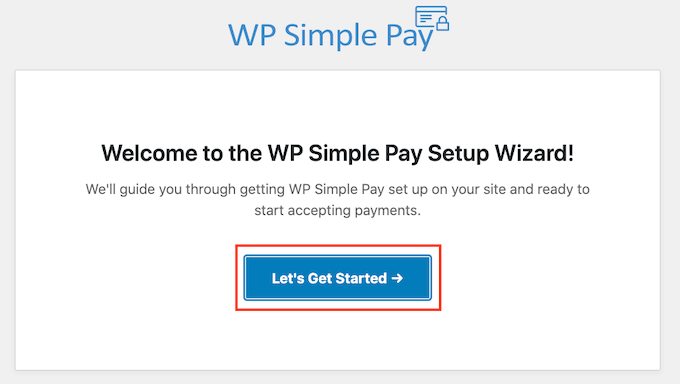
İlk adım, WP Simple Pay'i Stripe hesabınıza bağlamaktır.
Henüz bir Stripe hesabınız yoksa endişelenmeyin. Kurulum sihirbazı, adım adım yeni bir hesap oluşturma sürecinde size yol gösterecektir.
İlk olarak, 'Stripe ile Bağlan' düğmesine tıklayın.
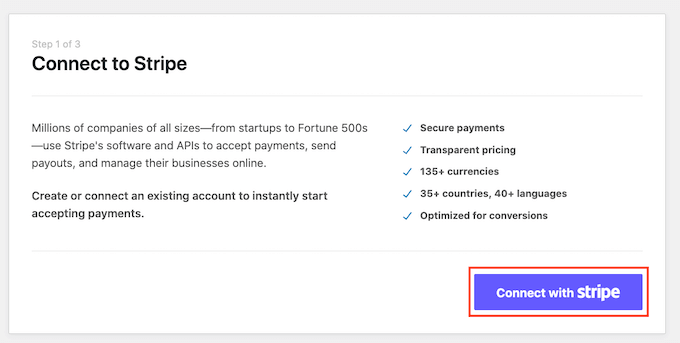
Bir sonraki ekranda, WP Simple Pay bir e-posta adresi isteyecektir.
Stripe'a zaten kayıtlıysanız, Stripe hesabınıza bağlı adresi yazdığınızdan emin olun.
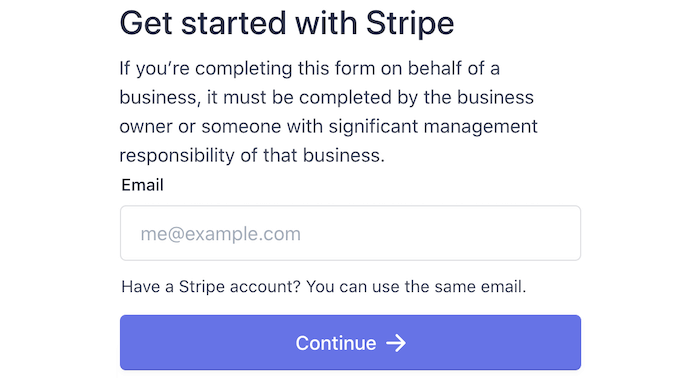
Stripe hesabınız yok mu? Ardından, yeni Stripe hesabınız için kullanmak istediğiniz e-posta adresini yazın.
Ardından Devam düğmesine tıklamanız yeterlidir.
WP Simple Pay şimdi e-posta adresinize bağlı bir Stripe hesabı olup olmadığını kontrol edecek. Bir hesap bulursa, WP Simple Pay Stripe şifrenizi isteyecektir.
Bir hesap bulamazsa, WP Simple Pay, Stripe'a kaydolma sürecinde size rehberlik edecektir. Bir hesap oluşturmak için ekrandaki talimatları izleyin ve WP Simple Pay'e bağlayın.
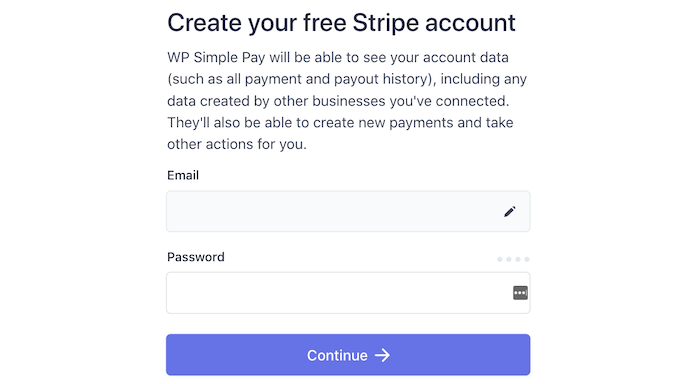
WP Simple Pay ve Stripe'ı bağladıktan sonra, ödeme düğmenizi oluşturmaya hazırsınız.
'Ödeme Formu Oluştur'u tıklamanız yeterlidir.
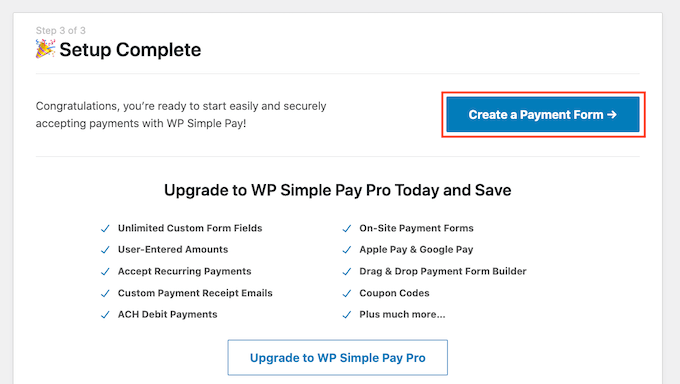
Ayrıca WP Simple Pay » Yeni Ekle seçeneğine giderek bir ödeme düğmesi oluşturabilirsiniz.
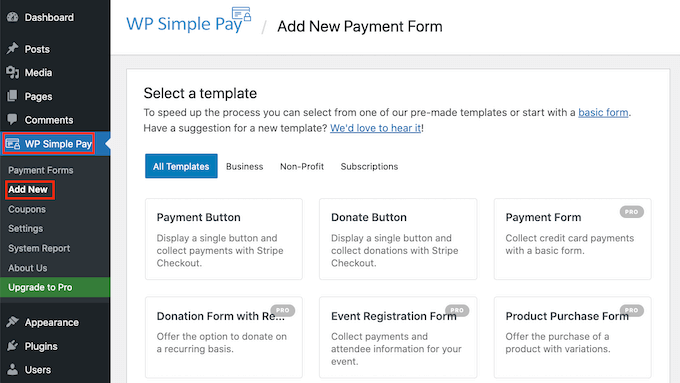
Şimdi farenizi 'Ödeme Düğmesi' şablonunun üzerine getirin.
Ardından, 'Ödeme Oluştur Düğmesi'ne tıklayın.
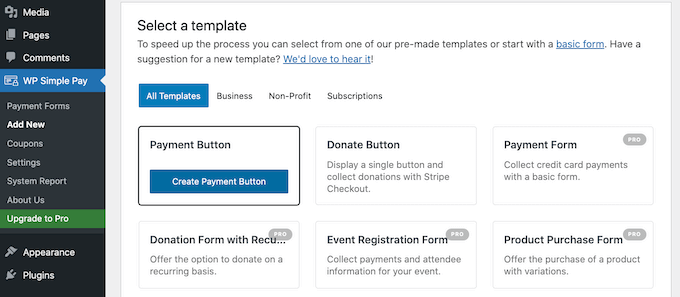
Şimdi 'Başlık' alanına ödeme düğmeniz için bir ad yazın.
Site ziyaretçileriniz bu adı yalnızca size referans olması için görmeyecektir.
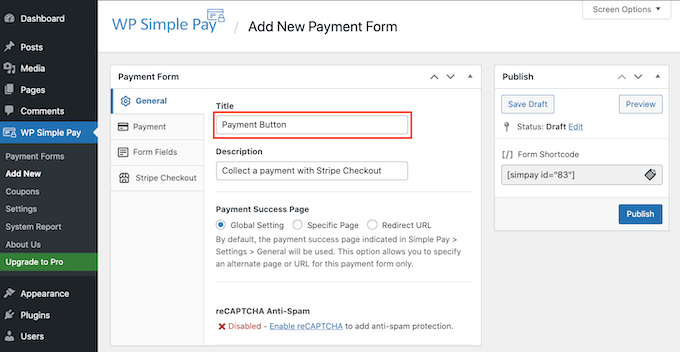
Açıklama alanına daha fazla ayrıntı da ekleyebilirsiniz. Yine, WordPress bunu sitenizin ziyaretçilerine göstermez, ancak kendi referansınız için faydalı olabilir.
Şimdi sadece Ödeme sekmesine tıklayın.
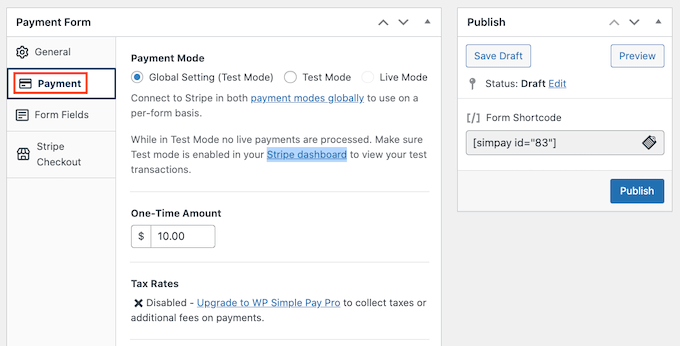
Buradan ödeme butonunuzla ne kadar para çekeceğinize karar verebilirsiniz.
Devam edin ve bu numarayı 'Bir Kerelik Tutar' alanına yazın.
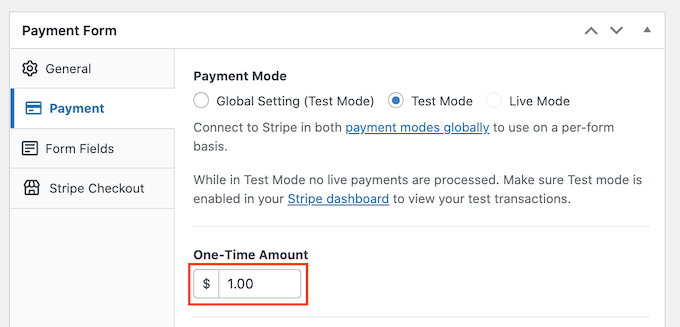
WP Simple Pay, varsayılan olarak dolar para birimini kullanır.
Başka bir para biriminde ödeme kabul etmek istiyorsanız, WP Simple Pay » Settings bölümüne gidin. Ardından Genel » Para Birimi sekmesini seçebilirsiniz. Burada varsayılan para birimini değiştirmek için ihtiyacınız olan her şeyi bulacaksınız.
Ardından, Düğme Metni bölümüne gidin.
Bu, WordPress'in düğmenizde göstereceği metindir. Varsayılan olarak WP Simple Pay, düğme etiketi olarak 'Şimdi Öde'yi kullanır.
Bunu değiştirmek için, Düğme Metni alanına yeni bir metin yazmanız yeterlidir.
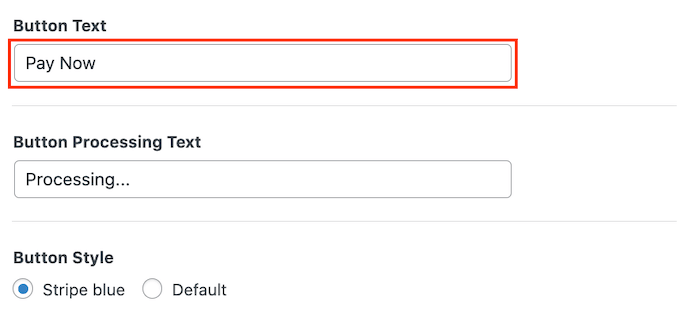
Bu bölümde Düğme İşleme Yazısını da değiştirebilirsiniz.
Bu, WP Simple Pay'in ödeme bilgilerini işlerken ziyaretçilere göstereceği metindir.
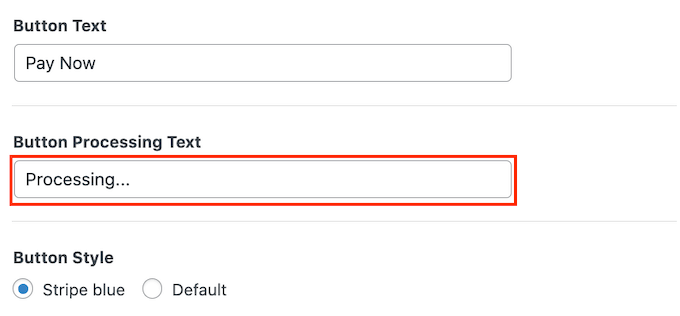
WP Simple Pay, 'Varsayılan' düğme stili için WordPress temanızın düğme stilini kullanır.
Diğer bir seçenek de, degrade ve yuvarlatılmış köşeler kullanan 'Şerit mavisi' stilini kullanmaktır.
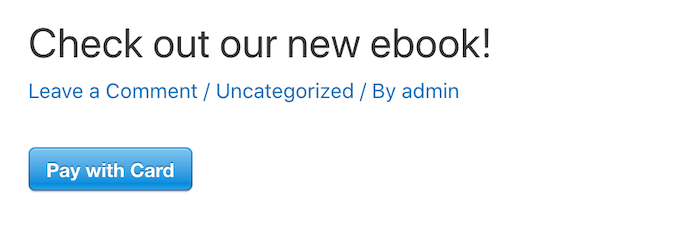
Bu değişiklikleri yaparken, ödeme düğmenizin ziyaretçilerinize nasıl görüneceğini kontrol etmek isteyebilirsiniz.
Bitmiş ürünü önizlemek için Önizleme düğmesine tıklayın.
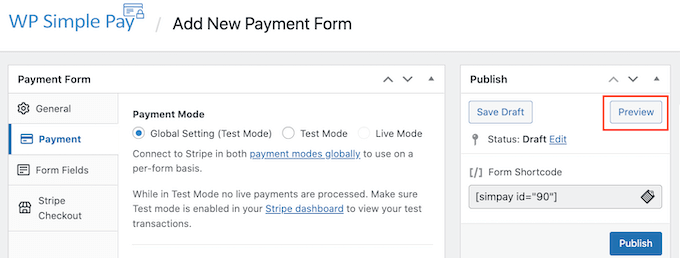
Önizlemede gördüklerinizden memnun kaldığınızda, düğmeyi WordPress web sitenize eklemenin zamanı geldi.
Bunu yapmak için Yayınla düğmesine tıklayın.
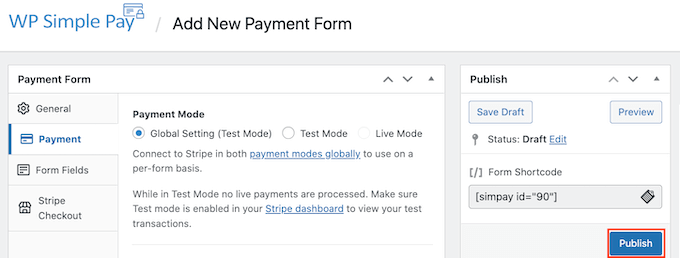
Artık, ürün sayfalarınız ve açılış sayfalarınız dahil olmak üzere WordPress sitenizdeki kredi kartı ödemelerini kabul etmek için herhangi bir sayfaya veya gönderiye düğmenizi ekleyebilirsiniz. Düğmeyi, sitenizin herhangi bir widget'a hazır alanına da ekleyebilirsiniz.
Tek ihtiyacınız olan, WP Simple Pay'in otomatik olarak oluşturduğu bir kısa kod parçasıdır.
Bu kodu almak için 'Form Kısa Kodu' alanını bulmanız yeterlidir. Ardından, 'Kopyala' düğmesine tıklayın.
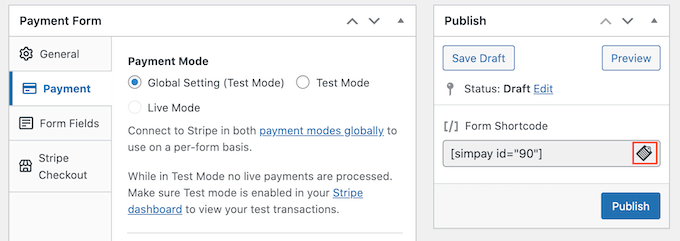
Artık bu kısa kodu herhangi bir sayfaya, gönderiye veya widget alanına yapıştırabilirsiniz. Kısa kodun nasıl yerleştirileceği hakkında daha fazla ayrıntı için WordPress'te nasıl kısa kod ekleneceğine ilişkin kılavuzumuza göz atabilirsiniz.
Bu kısa kodu yapıştırdıktan sonra, ödeme düğmeniz WordPress web sitenizde görünecektir.
Ödemeleri kabul etmeye başlamadan önce düğmenizi test etmek iyi bir fikirdir.
WP Simple Pay, varsayılan olarak test modunda yeni ödeme düğmenizi oluşturur. Web siteniz test modundayken herhangi bir kredi kartı ödemesini işlemez.
WP Simple Pay'in şu anda bu modda olduğunu doğrulamak için WordPress kontrol panelinizin en üstündeki araç çubuğuna bakın. 'Test Modu' demelisiniz.
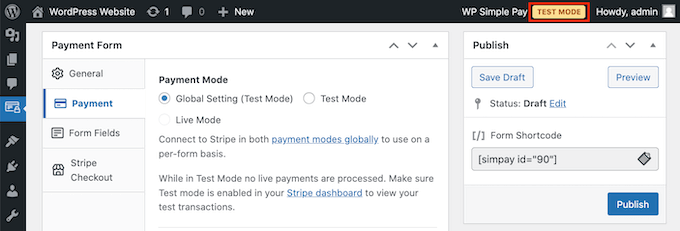
Bu düğmeyi eklediğiniz sayfaya veya gönderiye giderseniz, düğmenizin hemen altında 'Test Modu'nu da görmelisiniz.
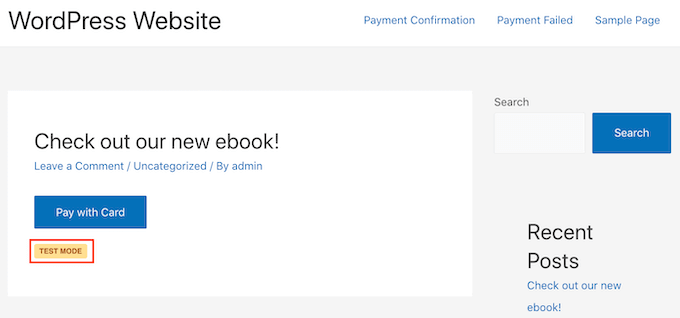
Düğmenizi test etmeye gelince, bir sorun var.
Stripe, varsayılan olarak test ödemelerini göstermez! Neyse ki kolay bir düzeltme var.
Test verilerinizi görmek için yeni bir sekmede Stripe panonuzda oturum açmanız yeterlidir. Ardından Ödemeler sekmesine tıklayın.

Ardından, sağ üst köşedeki 'Geliştiriciler' kaydırıcısına tıklayın.
Stripe panosu şimdi bir 'Test Verileri' başlığı gösterecek şekilde güncellenecektir. Tüm test ödemeleri artık Stripe kontrol panelinizde görünecek.
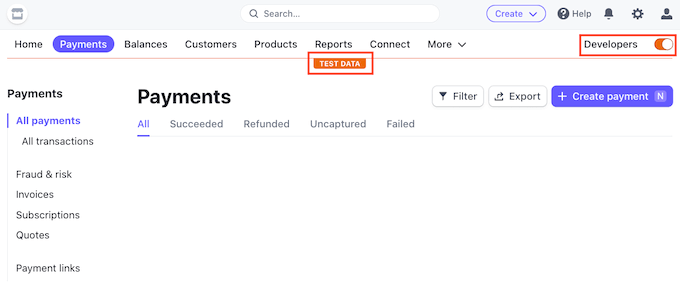
Artık düğmenizi test etmeye hazırsınız.
Bunu yapmanın en kolay yolu, WordPress web sitenize geri dönmektir. Ardından, kredi kartı ödemelerini kabul etmek için düğmenizi eklediğiniz sayfaya gidin.
Artık bu düğmeye bir tıklama verebilirsiniz. Ardından, bir test ödemesi göndermek için ekrandaki talimatları izleyin. Test ödemesini gönderdikten sonra Stripe panonuza geçin. Şimdi kontrol panelinde test ödemenizi göreceksiniz.
Artık her şeyin sorunsuz çalıştığını kontrol ettiniz, düğmenizi test modundan çıkarmanın zamanı geldi.
Basitçe WP Simple Pay »Ödeme Formlarına gidin. Daha sonra farenizi ödeme düğmenizin üzerine getirebilir ve Düzenle bağlantısını tıklayabilirsiniz.
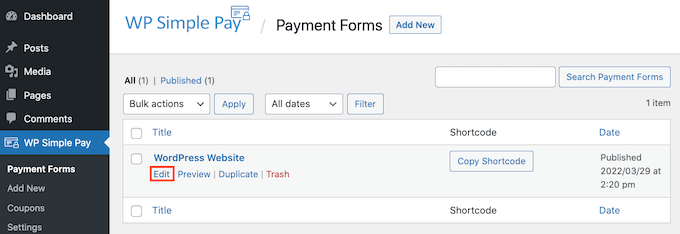
Soldaki menüde Ödeme sekmesini bulun ve tıklayın.
Son olarak, 'Ödeme Modu' alanındaki 'Canlı Mod' kutusunu işaretleyin.
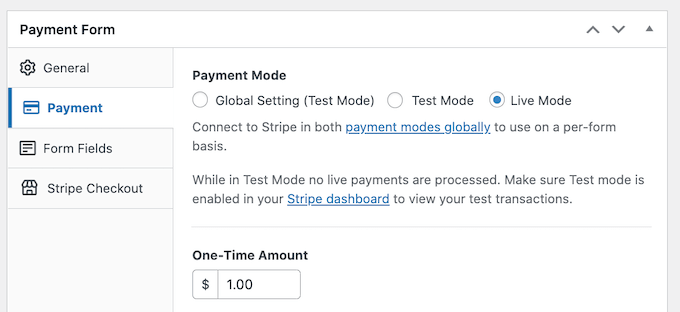
Değişikliklerinizi kaydetmek için ekranınızın üst kısmındaki 'Güncelle' düğmesine tıklamayı unutmayın.
Artık ödeme düğmenizi canlı olarak görmek için web sitenizi ziyaret edebilirsiniz.
2. WPForms ile WordPress'te Kredi Kartı Ödemelerini Kabul Edin
Basit bir ödeme düğmesi oluşturmak istiyorsanız, yukarıda gösterilen WP Basit Ödeme yöntemi harika bir seçimdir.
Ancak bazen bir ödeme formu oluşturarak ziyaretçilerinizden daha fazla bilgi toplamanız gerekebilir.
Bu, esnek ve güçlü bir form oluşturucu eklentisine ihtiyacınız olacağı anlamına gelir.
WPForms, en iyi WordPress iletişim formu eklentisidir. WordPress web sitenize ödeme formları da dahil olmak üzere her türlü formu hızlı bir şekilde eklemek için kullanabilirsiniz.
WPForms, hızlı bir şekilde başlamanıza yardımcı olabilecek bir sürü ödeme ve kredi kartı şablonuna bile sahiptir.
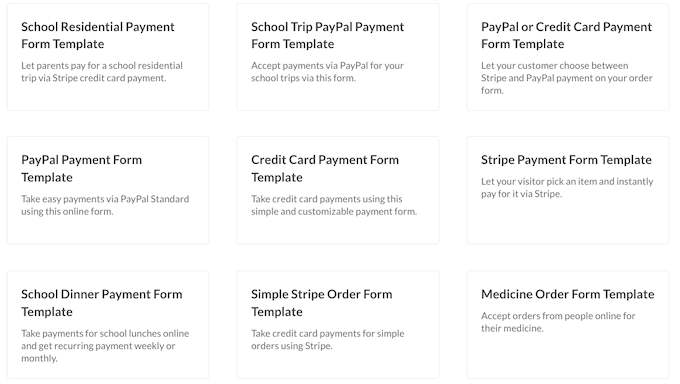
Bu eğitimde, Stripe Payments eklentisine erişmenizi sağladığı için WPForms Pro sürümünü kullanacağız. Bu güçlü eklenti, popüler Stripe ödeme ağ geçidini kullanarak WordPress'te kredi kartı ödemelerini kabul etmenizi sağlar.
Ancak WPForms'u Square, Authorize.net ve PayPal kullanarak kredi kartı ödemelerini kabul etmek için de kullanabileceğinizi unutmamak önemlidir. Stripe'ı öneriyoruz çünkü ödeme işlemcimiz olarak bu kullanıyoruz.
İlk olarak, WPForms Pro'yu kurmanız ve etkinleştirmeniz gerekecek. Yardıma ihtiyacınız varsa, lütfen bir WordPress eklentisinin nasıl kurulacağına ilişkin kılavuzumuza bakın.
WPForms'u etkinleştirdikten sonra, WordPress panonuzdaki WPForms »Ayarlar'a gidin .
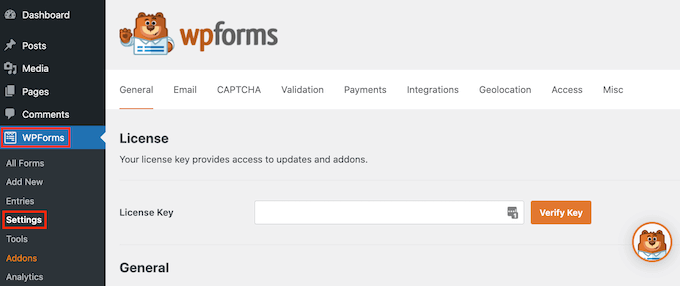
Artık lisans anahtarınızı 'Lisans Anahtarı' alanına girebilirsiniz. Bu anahtarı WPForms Hesabınızda bulacaksınız.
Çekirdek eklentiyi etkinleştirdikten sonra, Stripe eklentisini kurmanın zamanı geldi.
WordPress kontrol panelinizde WPForms »Eklentiler'e gidin.
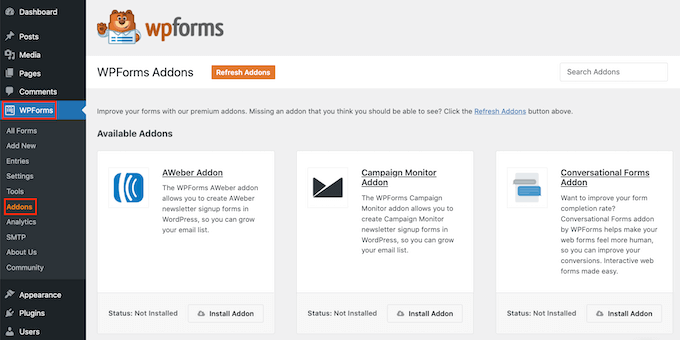
Stripe Eklentisini bulana kadar kaydırmanız yeterlidir.
Ardından 'Eklenti Yükle' düğmesine tıklayın.
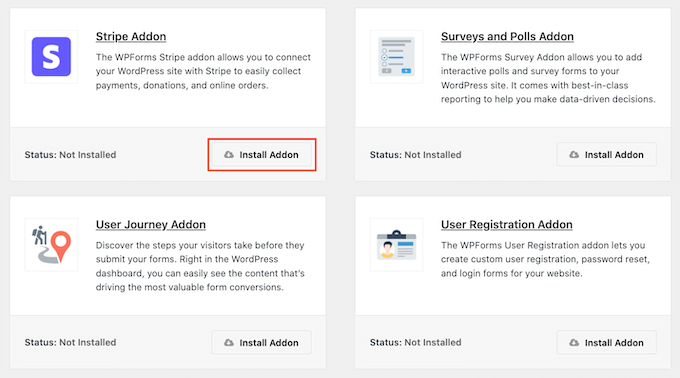
Daha sonra WPForms »Ayarlar'a gidin .
Ardından, Ödemeler sekmesine tıklayın.
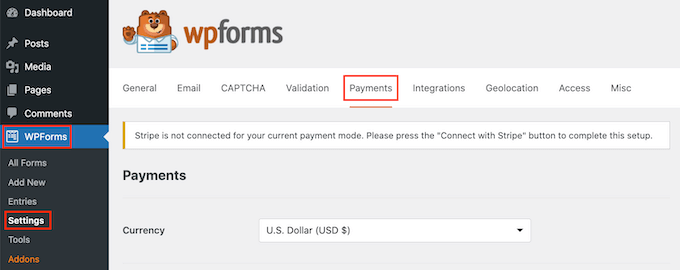
Varsayılan olarak, WPForms ödemeleri Amerikan doları cinsinden tahsil edecektir.
Farklı bir para biriminde ödeme kabul etmeyi tercih ederseniz, Para Birimi açılır menüsünü açın ve listeden seçim yapın.
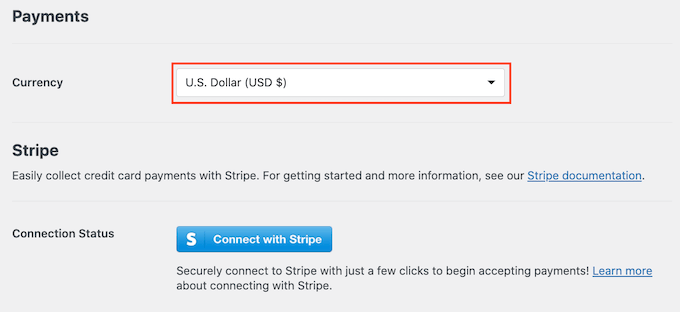
Bir sonraki adım, WP Simple Pay'i Stripe hesabınıza bağlamaktır.
Bu bağlantıyı yapmak için Bağlantı Durumu bölümüne gidin. Ardından 'Stripe ile Bağlan' düğmesine tıklayın.
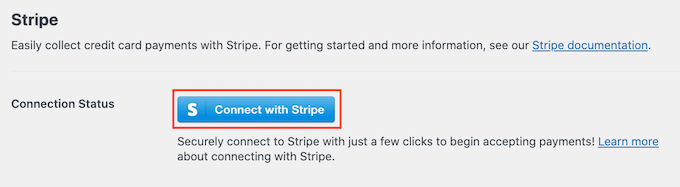
Bu yeni bir sekme açar. Artık yeni bir Stripe hesabı oluşturmak veya WPForms'u mevcut Stripe hesabınıza bağlamak için ekrandaki talimatları takip edebilirsiniz.

Stripe'a başarılı bir şekilde bağlandıktan sonra, ödeme formunuzu oluşturma zamanı. Bunu yapmak için WPForms » Yeni Ekle 'ye gidin.
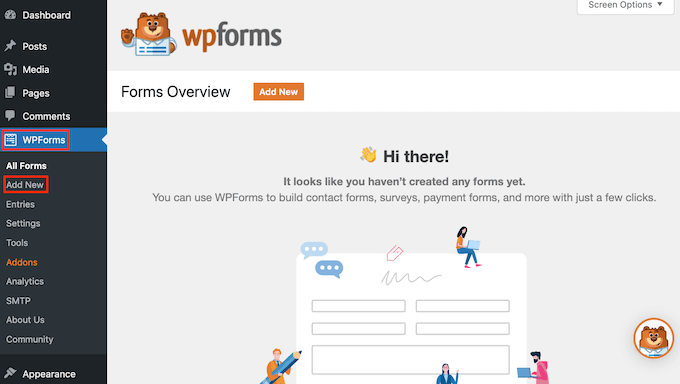
Artık 'Formunuzu Adlandırın' alanına formunuz için bir ad yazabilirsiniz.
Sitenizin ziyaretçileri adı görmeyecek, bu nedenle yalnızca referansınız içindir.

WPForms'un farklı şablonları vardır, böylece hızlı bir şekilde başlayabilir ve her türlü formu oluşturabilirsiniz. Bir ödeme formu oluşturduğumuz için, 'Arama Şablonları' alanına 'ödeme' veya 'kredi kartı' yazmak isteyebilirsiniz.
Bu, başlığında 'ödeme' veya 'kredi kartı' kelimesi bulunan tüm şablonları görüntüler.
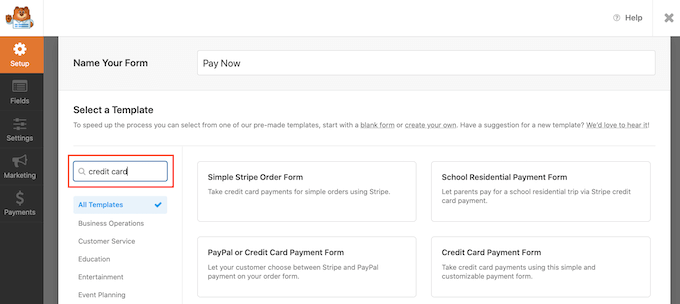
Bir şablona daha yakından bakmak için farenizi o şablonun üzerine getirmeniz yeterlidir.
Ardından Demoyu Görüntüle düğmesine tıklayın.
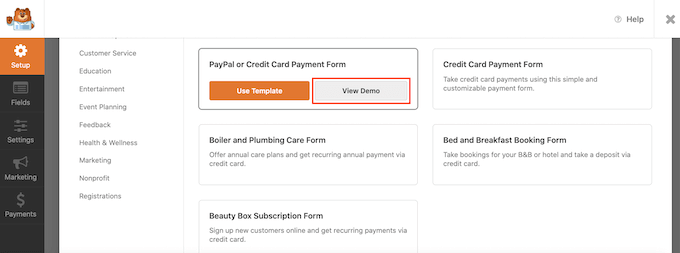
WPForms şimdi bu şablonu yeni bir sekmede gösterecek.
Kullanmak istediğiniz bir tasarım bulduğunuzda, Şablonu Kullan düğmesine tıklayın. Bu eğitim için Kredi Kartı Ödeme Formu şablonunu kullanacağız.
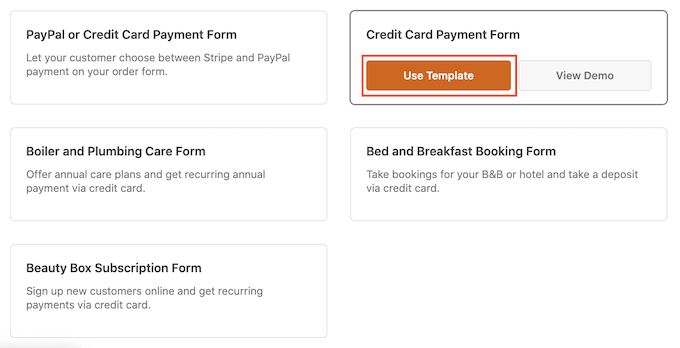
Seçtiğiniz WPForms şablonunuz şimdi yeni bir sekmede açılacak ve özelleştirmeniz için hazır olacak.
Kredi Kartı Ödeme Formu'nda müşterilerin adlarını ve e-posta adreslerini yazabilecekleri alanlar bulunmaktadır. Ayrıca ziyaretçilerin satın almak istedikleri ürünü seçebilecekleri bir 'Ürününüzü seçin' bölümü vardır.
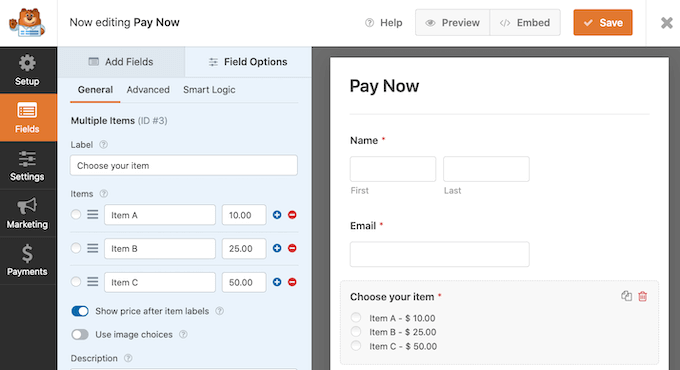
Ziyaretçilere ürün veya hizmet seçenekleri sunmak için bu bölümü kullanabilirsiniz.
Başka bir seçenek de ziyaretçilerin tek bir ürünü özelleştirmesine izin vermektir. Örneğin, aynı tişörtü farklı beden veya renklerde sunabilirsiniz.
Bu bölümü özelleştirmek için bir tıklamanız yeterlidir. WPForms kenar çubuğu şimdi bu bölümün tüm ayarlarını gösterecek şekilde güncellenecektir.
Herhangi bir metin parçasını değiştirmek için, varsayılan metni silmeniz ve bunun yerine kullanmak istediğiniz kelimeyi veya ifadeyi yazmanız yeterlidir. Örneğin, 'Öğenizi seçin'i silip 'Tişört bedeninizi seçin' ile değiştirebilirsiniz.
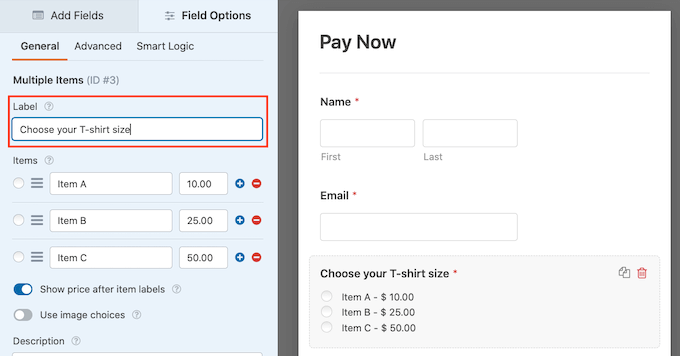
Ayrıca her bir öğenin fiyatını da değiştirebilirsiniz.
Bunu yapmak için, bu öğenin yer tutucu numarasını silmeniz yeterlidir. Artık yeni tutarı bu alana yazabilirsiniz.
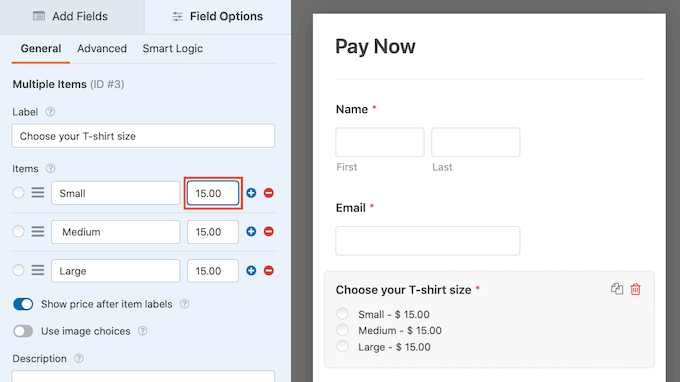
Yukarıdaki aynı işlemi izleyerek WordPress'in yer tutucu öğeleri için kullandığı metni de değiştirebilirsiniz.
Varsayılan olarak bu şablon, ziyaretçilerin üç öğe arasında seçim yapmalarına olanak tanır. Daha fazla seçenek eklemek isterseniz, + simgesine tıklamanız yeterlidir.
Bu, özelleştirmeye hazır yeni bir 'Öğe' ekler.
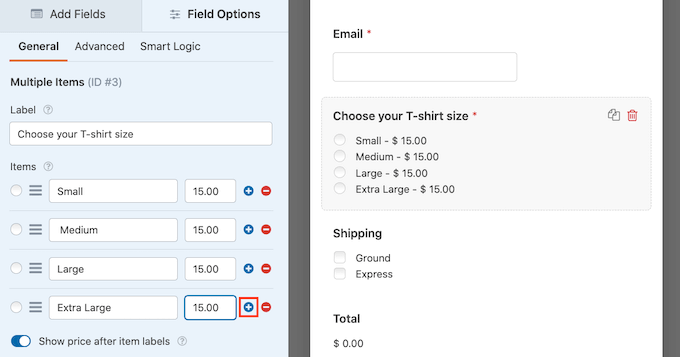
Bu bölümden bir öğeyi kaldırmak için '-' simgesine tıklayın.
Bu seçenek artık kredi kartı ödeme formunuzdan kalkacaktır.
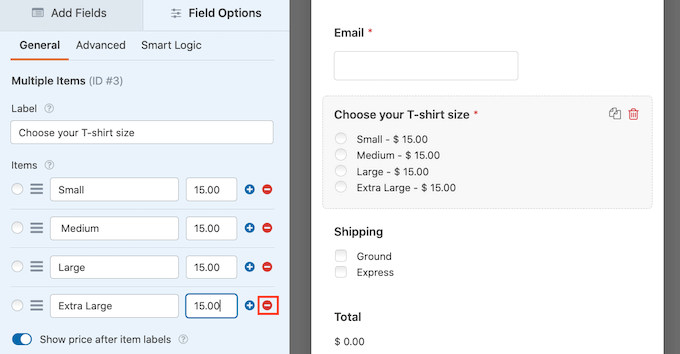
Daha sonra bu şablon, ziyaretçilere 'Karayolu' veya 'Ekspres' nakliye yöntemleri seçeneği sunar.
Bu bölümü düzenlemek için tıklamanız yeterlidir. WPForms kenar çubuğu, bu bölüm için tüm ayarları gösterecek şekilde güncellenecektir.
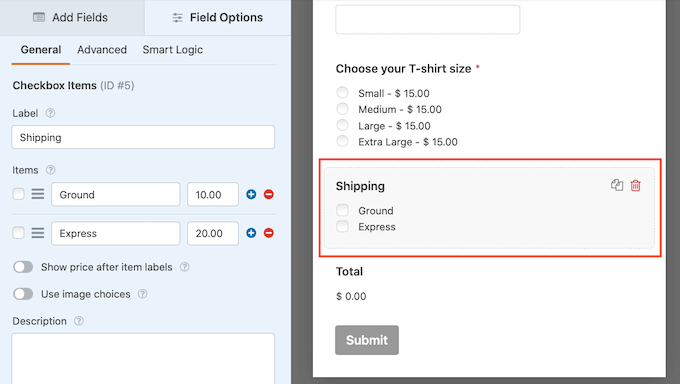
Yukarıda açıklanan süreci izleyerek yer tutucu metni değiştirebilir ve gönderim seçenekleri ekleyip kaldırabilirsiniz.
Ayrıca her bir gönderim yöntemi için fiyatı değiştirebilirsiniz. Ücretsiz gönderim sunmak istiyorsanız, bu fiyatı 0 ABD Doları olarak ayarlayabilirsiniz.
Başka bir seçenek de bu bölümü tamamen silmek.
Şablonunuzdan herhangi bir bölümü kaldırmak için farenizi o bölümün üzerine getirmeniz yeterlidir. Ardından çöp kutusu simgesine tıklayın.
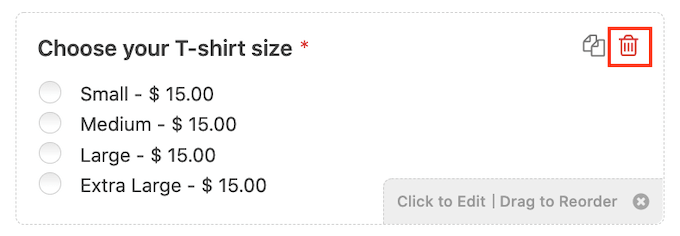
Ardından Stripe Credit Card alanını formunuza eklemeniz gerekir. Bu alan müşterinin ödeme bilgilerini toplayacaktır.
Bu alanı eklemek için 'Alan Ekle' sekmesine tıklamanız yeterlidir.
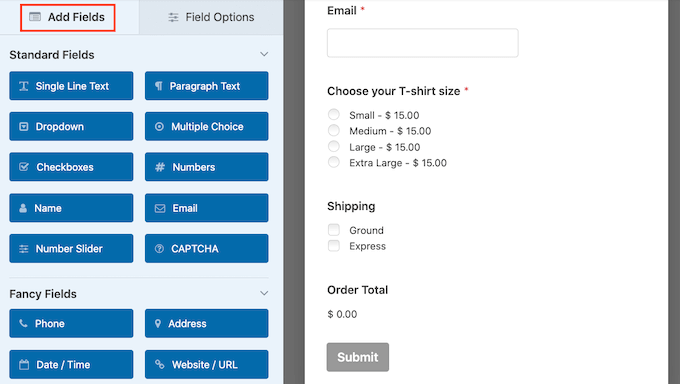
Ardından Ödeme Alanı bölümüne gidin.
Şimdi devam edebilir ve Stripe Kredi Kartı alanını ödeme formunuzdaki yerine sürükleyebilirsiniz.
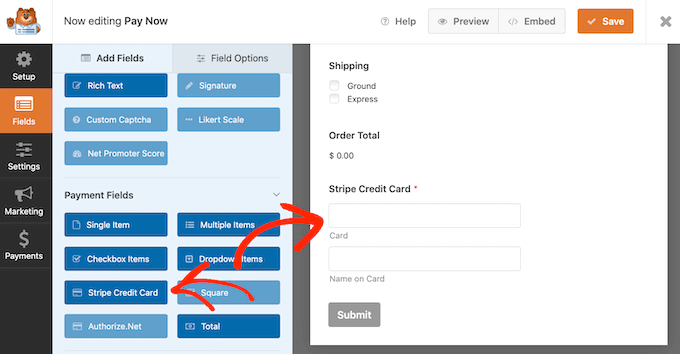
Ziyaretçilerinizden teslimat adresi veya telefon numarası gibi daha fazla bilgi toplamak için şablona biraz daha alan eklemek isteyebilirsiniz. Formunuza yeni alanlar eklemek için yukarıdaki işlemi tekrarlamanız yeterlidir.
Sürükle ve bırak özelliğini kullanarak bu alanların görüntülenme sırasını da değiştirebilirsiniz.
Formunuz hazır olduğuna göre, bu form için ödemeleri etkinleştirelim. Bunu yapmak için soldaki menüden 'Ödemeler' sekmesini tıklamanız ve ardından 'Şerit'i seçmeniz yeterlidir.

Bundan sonra, 'Şerit ödemelerini etkinleştir' seçeneğinin yanındaki kutuyu işaretlemeniz yeterlidir.
Artık Ödeme Açıklaması alanına bir açıklama yazabilirsiniz. Bu metin müşterinin kredi kartı ekstresinde görünecektir.
Ayrıca müşterilerinize bir e-posta makbuzu gönderme seçeneğiniz de vardır. Bir e-posta makbuzu oluşturmak için Şeritli Ödeme Makbuzu açılır menüsünü açın. Ardından 'E-posta'yı seçebilirsiniz.
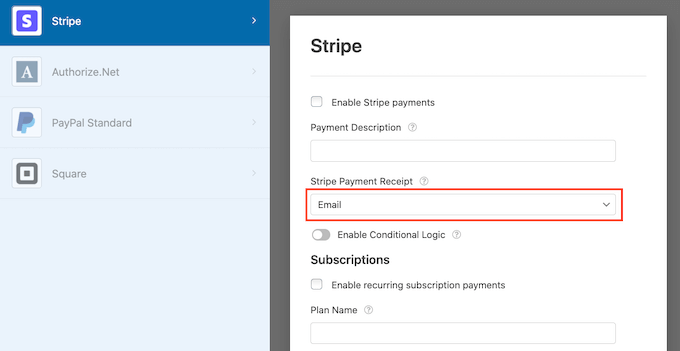
WPForms, formlarınız için akıllı koşullu mantık kurmanıza da olanak tanır. Müşterinizin seçtiği seçeneklere göre ödeme formu alanını göstermeyi veya gizlemeyi seçtiğiniz yer burasıdır.
Bu ekranda ayrıca yinelenen abonelik ödemelerini etkinleştirebilir ve yinelenen zaman dilimini seçebilirsiniz. Bu, abonelik oluşturmak ve üyelik satmak için yararlı olabilir.
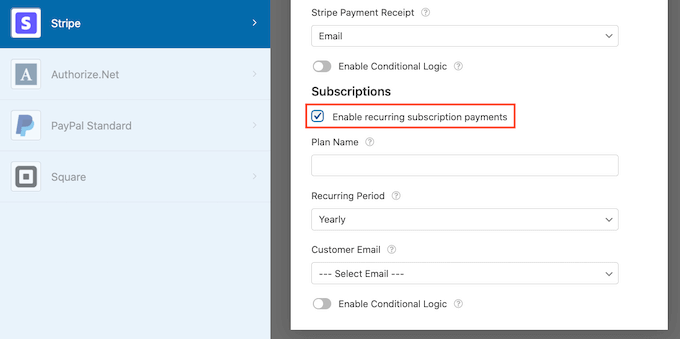
Ardından, Stripe Credit Card alanını kullanmak için AJAX form gönderimlerini etkinleştirmeniz gerekecek. AJAX form gönderimleri, müşterilerin tüm sayfayı yeniden yüklemeden form göndermesine olanak tanır. Bu, müşteri deneyimini iyileştirebilir.
AJAX gönderimlerini etkinleştirmek için Ayarlar » Genel seçeneğine gitmeniz yeterlidir.
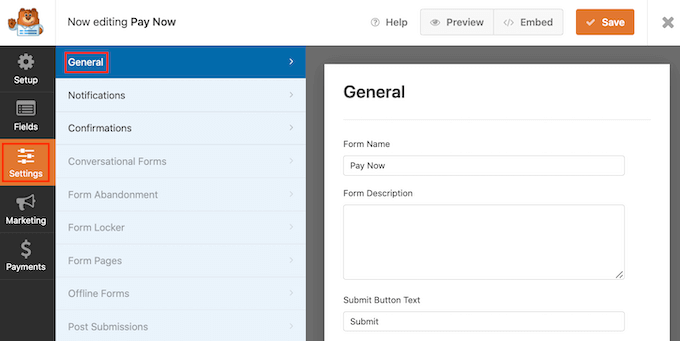
Ardından Gelişmiş bölümünü genişletmek için tıklayın.
Son olarak, 'AJAX form gönderimini etkinleştir' kutusunu işaretleyin.
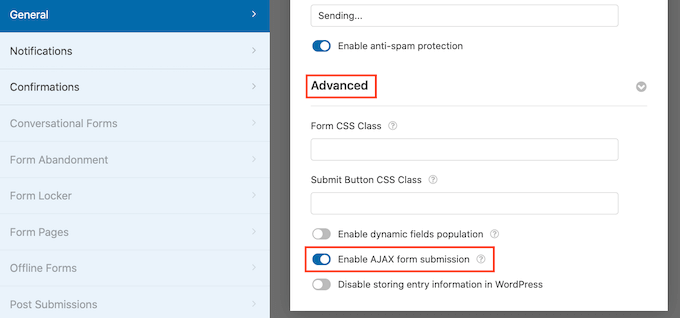
Kredi kartı ödeme formunuzun görünümünden memnun olduğunuzda, değişikliklerinizi kaydetmenin zamanı gelmiştir.
Bunu yapmak için ekranın üst kısmındaki Kaydet düğmesine tıklamanız yeterlidir.
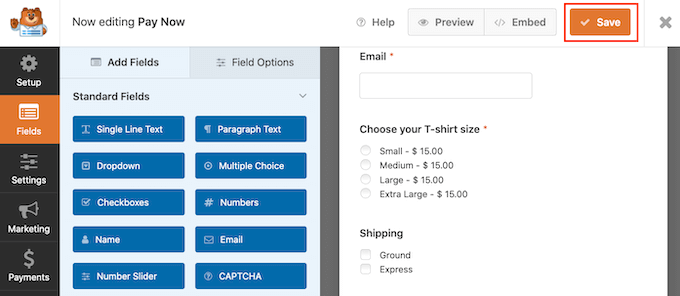
Sonraki adım, formunuzun bildirimlerini yapılandırmaktır.
Bir müşteri ödeme formunu her doldurduğunda, WPForms varsayılan olarak WordPress yöneticinize bir e-posta gönderir.
Bazen bu e-postaları farklı bir adrese göndermeniz gerekebilir. Hatta birden fazla kişiye haber vermek isteyebilirsiniz.
WPForms kullanarak bunu yapmak kolaydır. E-posta bildirimlerinizi özelleştirmek için Ayarlar sekmesine tıklayın. Ardından Bildirimler'i seçin.
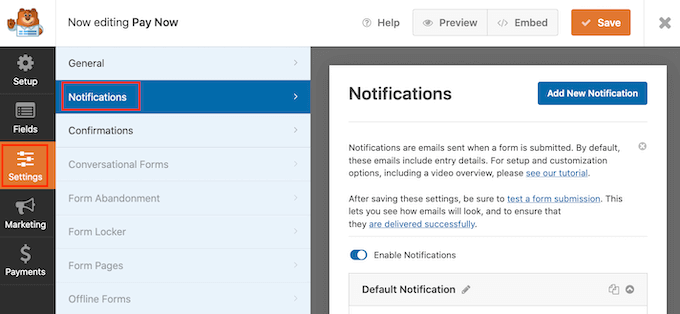
Bu ekranda, 'E-posta Adresine Gönder' alanını bulun. Varsayılan olarak bu, admin_email olarak ayarlanmıştır. Bu, WordPress'e WordPress yönetici e-postasını kullanmasını söyleyen dinamik bir değerdir.
Bu dinamik metni silebilir ve başka bir e-posta adresiyle değiştirebilirsiniz. Yeni adresi 'E-posta Adresine Gönder' alanına yazmanız yeterlidir.
Birden fazla kişiye e-posta göndermek istiyorsanız, her adresi virgülle ayırmanız yeterlidir.
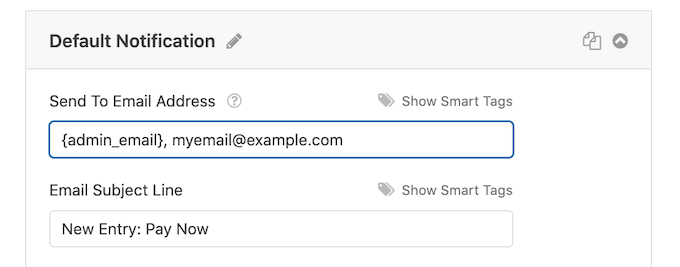
E-posta mesajını da düzenleyebilirsiniz. Örneğin, muhtemelen kopyasını ve e-posta konusunu değiştirmek isteyeceksiniz.
Bu e-postaları oluşturduktan sonra, spam klasörüne değil, alıcının e-posta gelen kutusuna gönderildiklerinden emin olmak isteyeceksiniz.
Bunu yapmanın en iyi yolu, e-posta teslim edilebilirliğini iyileştirmek için bir SMTP servis sağlayıcı kullanmaktır. Daha fazla ayrıntı için, WordPress'in e-posta göndermeme sorununu nasıl çözeceğimize ilişkin kılavuzumuza bakın.
Ayrıca müşterilerinize ayrı bir bildirim göndermek isteyebilirsiniz. Örneğin, satın almalarını onaylayabilir veya onlara bir 'Teşekkür Ederiz' mesajı gönderebilirsiniz. WPForms, bir müşteri ödeme formunu gönderdiğinde bu e-postayı otomatik olarak gönderir.
Müşterilerinize e-posta göndermek için 'Yeni Bildirim Ekle' düğmesini tıklayın.
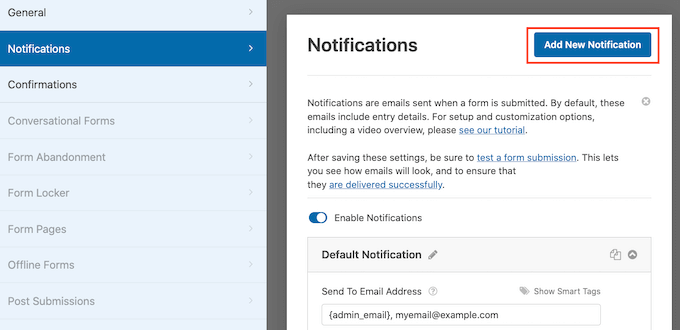
WPForms, bu bildirim için bir ad vermenizi isteyecektir. Buna 'Müşteri Bildirimi' diyelim.
Bundan sonra, WPForms özelleştirebileceğiniz tüm bildirim alanlarını gösterecektir.
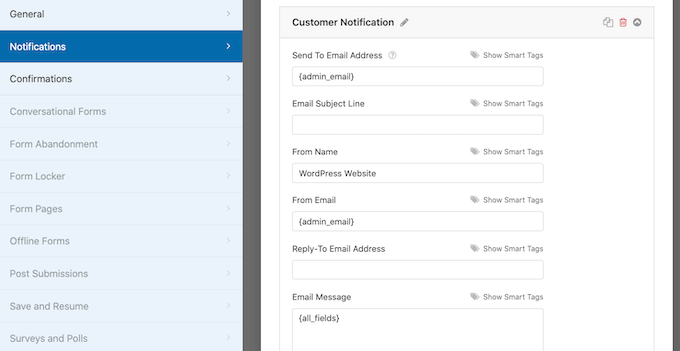
WPForms'un bu bildirimi doğru adrese gönderdiğinden emin olmak için, 'E-posta Adresine Gönder' seçeneğinin yanındaki 'Akıllı Etiketleri Göster' bağlantısını tıklayın.
Ardından 'E-posta' alanını seçmeniz yeterlidir. Bu, WPForms'un müşterinin ödemesini gönderirken sağladığı e-posta adresini kullanmasına izin verir.
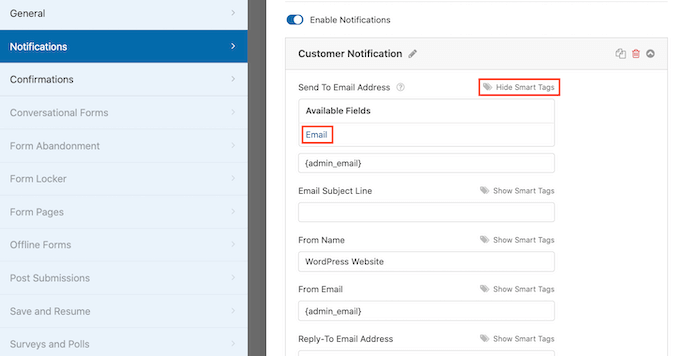
Artık bildirim e-postasının geri kalanını özelleştirebilirsiniz. Örneğin, konu satırını değiştirmek veya e-posta mesajına daha fazla metin eklemek isteyebilirsiniz.
Akıllı etiketleri kullanarak e-postayı da kişiselleştirebilirsiniz. Örneğin, müşterinin adını veya yeni satın aldığı ürünle ilgili bazı bilgileri ekleyebilirsiniz.
Bundan sonra 'Onaylar' sekmesine gidebilirsiniz.
WPForms, varsayılan seçenek olarak 'Mesaj'ı kullanır. Bu, bir müşteri ödeme formunu her gönderdiğinde sitenizin bir teşekkür mesajı göstereceği anlamına gelir.
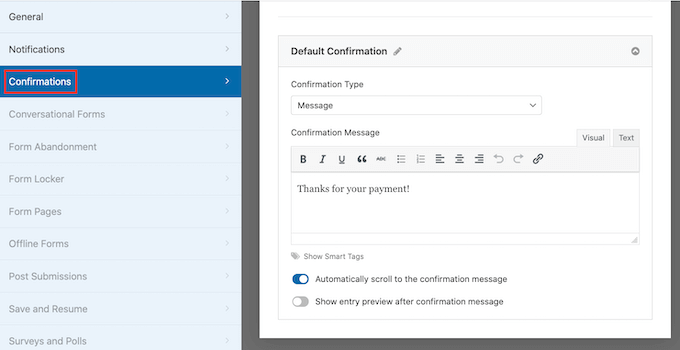
Bir mesaj göstermek yerine belirli bir sayfayı göstermeyi veya müşterileri başka bir URL'ye yönlendirmeyi tercih edebilirsiniz.
Bu değişikliği yapmak için 'Onay Türü' açılır menüsünü açmanız yeterlidir. Artık mevcut seçenekler arasından seçim yapabilirsiniz.
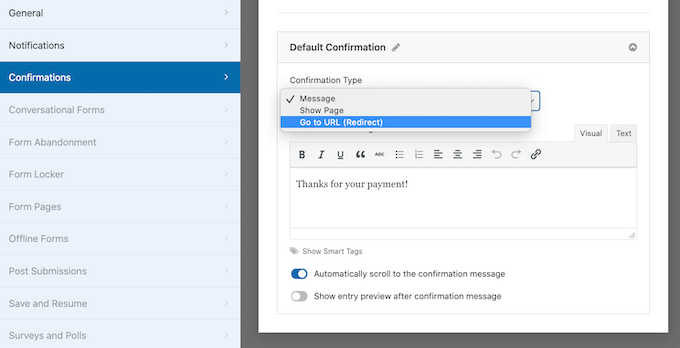
Son adım, bu formu WordPress web sitenize eklemektir.
Bir gönderiye eklemek için düzenlemek istediğiniz blog gönderisini açmanız yeterlidir.
Ardından artı (+) simgesine tıklayın.
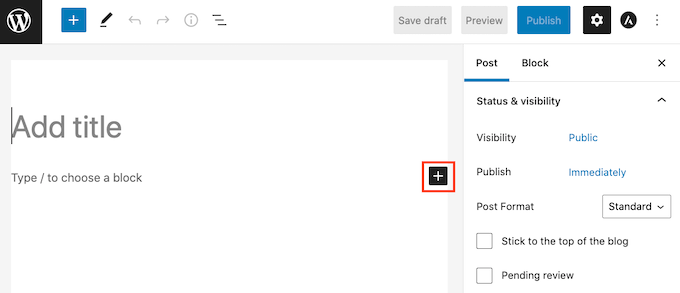
Görüntülenen açılır pencerede doğru bloğu bulmak için 'WPForms' yazın.
WPForms bloğuna tıkladığınızda, bloğu sayfanıza ekleyecektir.
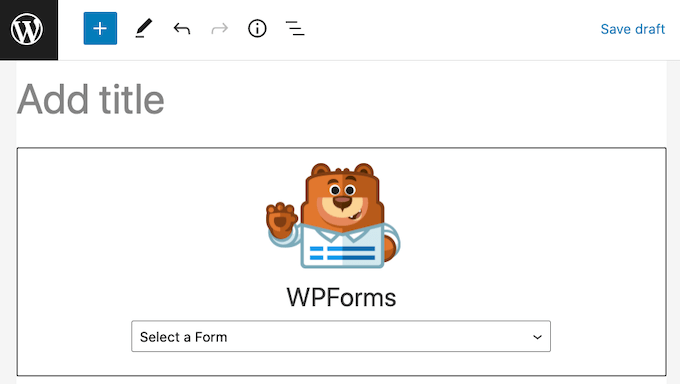
Yeni bloğunuzda, açılır menüyü açmak için tıklayın.
Artık WPForms kullanarak oluşturduğunuz tüm formların bir listesini göreceksiniz. Ödeme formunuzu seçmek için tıklamanız yeterlidir.
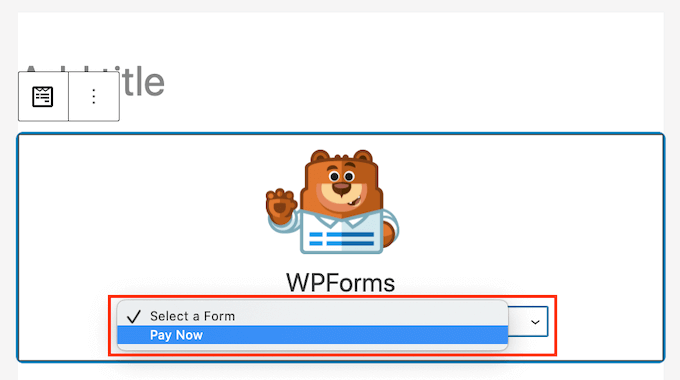
Formun görünümünden memnunsanız, sayfayı yayınlayabilir veya güncelleyebilirsiniz.
Artık formunuzu canlı olarak görmek için web sitenizi ziyaret edebilirsiniz. WordPress web sitenizde kredi kartı ödemelerini kabul etmeye hazırsınız.
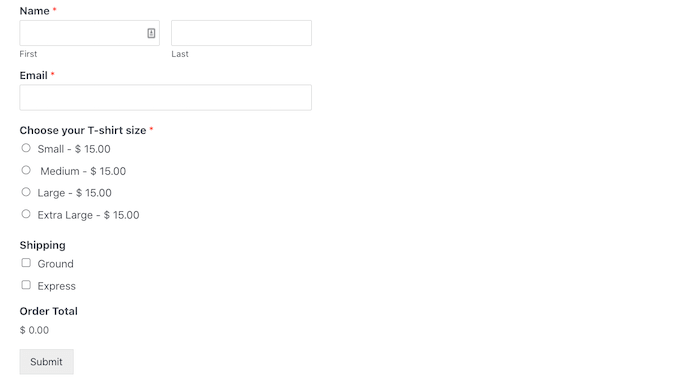
Yöntem 3. WordPress'te Kredi Kartı Ödemelerini Kabul Etmenin Bonus Yolları
Hem WP Simple Pay hem de WPForms, WordPress'te kredi kartı ödemelerini kabul etmenin en basit yolları olsa da, bazı kullanıcıların farklı ihtiyaçları olabilir.
Örneğin, fiziksel ürünler satmak, e-kitap satmak, çevrimiçi kurslar satmak ve hatta bağışları kabul etmek için bir çevrimiçi mağaza başlatmak isteyebilirsiniz.
Bu durumlarda, özel kullanım durumunuz için tam özellikli bir çözüme ihtiyacınız olabilir:
- ÜyePress – bu, çevrimiçi kurslar veya üyelikler satmak istediğinizde harika bir çözümdür. Stripe ve Authorize.net kullanarak kredi kartı ödemelerini kabul etmenin yolları vardır.
- Kolay Dijital İndirmeler – bu, e-Kitaplar, müzik, yazılım ve daha fazlası gibi dijital indirmeleri satmak için mükemmeldir. EDD, kredi kartını kabul etmenize ve sepette birden fazla ödeme seçeneğine sahip olmanıza olanak tanır.
- WooCommerce – bu, çevrimiçi fiziksel ürünler satmanıza izin veren popüler bir WordPress e-Ticaret eklentisidir. WooCommerce, kredi kartı ödemelerini de kabul etmenizi sağlar.
Bu makalenin, WordPress web sitenizde kredi kartı ödemelerini nasıl kolayca kabul edeceğinizi öğrenmenize yardımcı olacağını umuyoruz. Ayrıca, işletme web siteleri için sahip olunması gereken WordPress eklentileri listemize göz atabilir veya bir e-posta bülteninin doğru şekilde nasıl oluşturulacağına ilişkin kılavuzumuza göz atabilirsiniz.
Bu makaleyi beğendiyseniz, lütfen WordPress video eğitimleri için YouTube Kanalımıza abone olun. Bizi Twitter ve Facebook'ta da bulabilirsiniz.
WordPress Sitenizde Kredi Kartı Ödemelerini Kolayca Kabul Etme yazısı ilk olarak WPBeginner'da göründü.
